win11鼠标灵敏度怎么调,win11鼠标灵敏度怎么调节

win11是一款全新的电脑操作系统,任务栏和开始菜单居中,界面风格类似于MacOS。由于系统页面设计的变化导致了很多的win11新用户不知道如何使用,比如说,win11鼠标灵敏度怎么调呢?只要进入到辅助功能,找到鼠标功能,就可以进行调节灵敏度了,操作是很简单的。下面是详细的操作步骤,接下来小编为大家介绍在win11新系统设置鼠标灵敏度的方法。
win11鼠标灵敏度怎么调节
方法一:
1、点击“开始”菜单,进入“设置”页面。
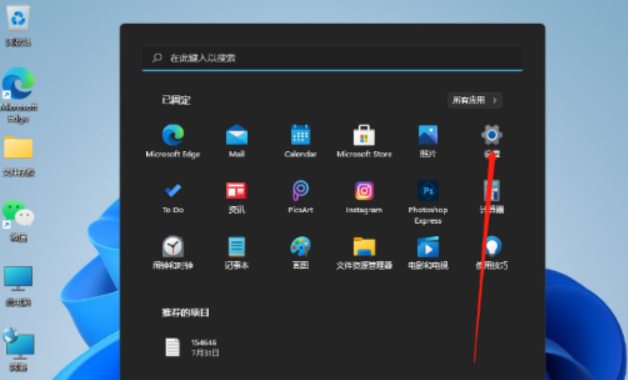
2、点击页面左侧的“辅助功能”,右侧页面选择“鼠标”。
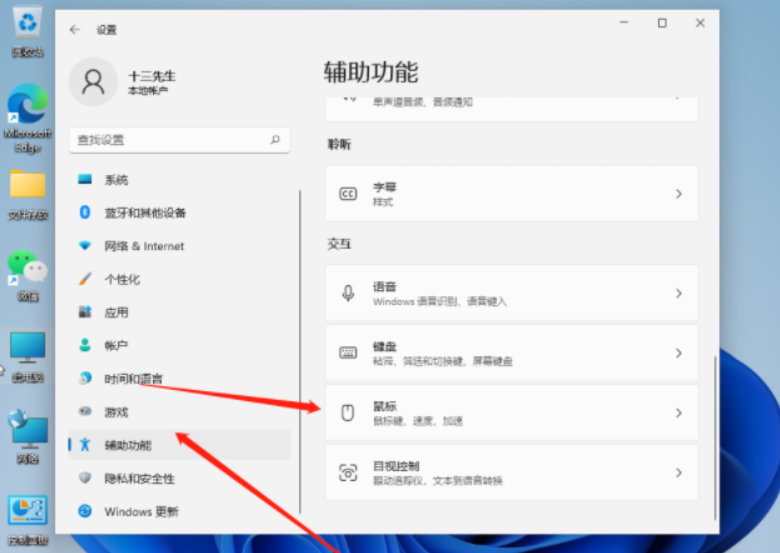
3、在鼠标设置页面,点击开启鼠标键,然后下面就可以拉动进度条调整鼠标的灵敏度啦。
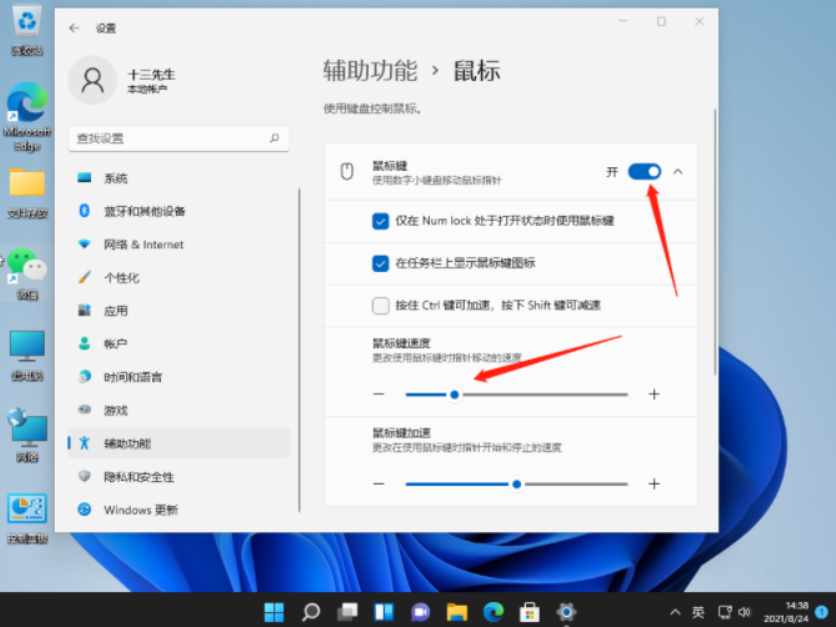
方法二:
1、右键任务栏空白处,打开“任务栏设置”。
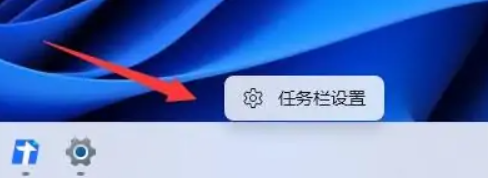
2、点击“蓝牙和其他设备”设置。
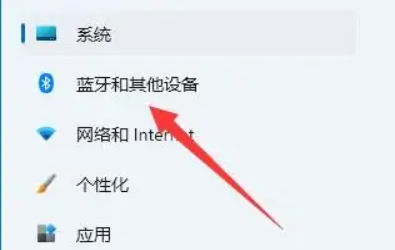
3、点击“鼠标”选项。
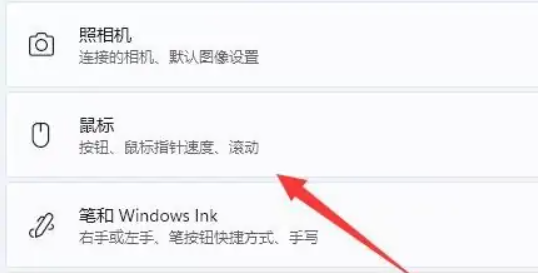
4、拖动“鼠标指针速度”这个圆点,就可以调鼠标速度了。(向左是变慢,向右是变快)
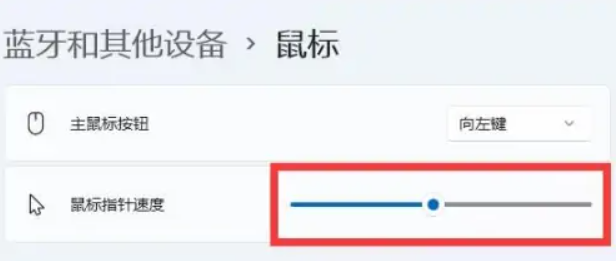
以上教程讲解了,win11鼠标灵敏度怎么调节的方法。很多用户对Win11系统还不是很了解,一些设置不知道在哪里打开。没关系,自己大胆摸索一下吧,如果实在是适应不了win11的操作,那么也可以通过重装系统的方法,重装win10系统,具体操作可以参考:电脑重装系统教程,希望以上内容对大家有帮助哦。
原文链接:https://www.jikegou.net/cjwt/1797.html 转载请标明
极客狗装机大师,系统重装即刻简单
一键重装,备份还原,安全纯净,兼容所有

